Ubuntu10.04下LAMP環境的搭建
Ubuntu 10.04下LAMP環境的簡易搭建
由于我自己的機器上一直裝的都是Ubuntu,最近也是剛從9.04升級到10.04 LTS,按道理搭建LAMP環境應該在RadHat或者Fedora版本的Linux,但是我實在是比較懶,不想重新裝操作系統,反正只是為了搭建php運行環境,先就這樣吧。
人當然都有菜鳥的時候,我就是一個地道的ubuntu菜鳥,正是前些日子我開始整理硬盤中“高達”5GB的網站源代碼,臨時調試文件與無可計數的圖片素材的時候,我開始嘗試使用Ubuntu 10.04 。
沒錯,對于經常接觸各種各樣的代碼,需要進行大量的程序調試,期望高效工作的同學們來說,ubuntu是我首先推薦給大家的linux發行版之一,當然,這同時也是改變工作的習慣的最好嘗試。
這篇介紹Ubuntu 10.04和其系統下LAMP(wikipedia鏈接;注:指的linux+apache+My/MS SQL+PHP環境)專門為像我這樣的菜鳥們編寫,因此,如果你認為自己對LAMP的搭建和基本配置,使用方法已經非常了解,請不要浪費時間看完這篇文章。如果你只需要掌握LAMP的安裝方法,請跳至第二點。
ubuntu中文社區有強大的幫助支持文件,不過,對于足夠菜的菜鳥來說,需要花不少時間去理解這些幫助文檔中術語的含義,因此,這篇文章將在對ubuntu系統與windows的基本區別等多個方面,介紹在ubuntu系統中搭建LAMP的簡便方法和基礎配置,以達到初學者快速在本地搭建wordpress等php腳本網站程序的目的(當然,這可以大大提高web設計人員和程序員的工作效率。)
#p#
二:安裝LAMP環境(包括phpmyadmin)
2.1 安裝LAMP非常簡單,在ubuntu9.10中,只需在新立得軟件包管理器中選擇 編輯--使用任務分組標記軟件包。在打開的窗口中 勾選 LAMP SERVER 然后確定。 在主窗口中 點擊綠色的對號 應用 按鈕。好了!接下來就是等待…等待新立得 自動下載安裝完。
中間會有一次提示輸入mysql的root用戶的密碼。解釋一下何為新立得軟件包管理器:類似于win中控制面板里的已安裝軟件管理,不同的是,新立得可以根據ubuntu提供的源自動下載你需要的軟件包。
在Ubuntu 10.04中,新立得內置了許多特定功能的軟件包,其中就有LAMP環境,勾選了之后,它會自動分析依賴關系并下載安裝LMAP所需的各個文件。
2.2 安裝phpmyadmin(一種圖形化數據庫管理軟件)
為什么在安裝LMAP之后還需要安裝phpmyadmin或者其他圖形化軟件呢?
顧名思義,Mysql安裝好之后,只能通過終端(回想一下前邊的內容)訪問,新建數據庫和用戶。對于菜鳥來說,非常麻煩。如果你不想背下命令代碼,最好安裝phpmyadmin:
注意:
1.如果你以root的身份登入系統,不需要輸入前邊的sudo (指的是super user do)
下邊的例子使用方法相同。
2.安裝時會提示新建一個數據庫,可以選是也可以不安裝,取決于你自己的意愿
3.phpmyadmin需要php-mcrypt拓展,在大部分情況下不需要獨立安裝,如果登入
phpmyadmin之后網頁底部顯示警告,請按以下步驟解決:
在終端中運行:
- sudo apt-get install php5-mcrypt
提示如果沒有安裝,則會自動安裝,如果提示已經安裝,進行下一步:
編輯php配置文件,在終端中運行:
- sudo gedit /etc/php5/apache2/php.ini
在彈出的界面中找到extension的幫助文檔和語法,在其后邊加上:
- extension=php5-mcrypt.so
保存并關閉此文檔,然后重啟apache,在終端中運行:
- sudo /etc/init.d/apache2 restart
#p#
三:配置LAMP環境
都安裝完了么?很快吧,大概五分鐘不到的樣子,開始配置你的LAMP吧!只有配置好了才可以使用哦(廢話
這些是配置文件的路徑(非常重要):
1>apache 的配置文件路徑 /etc/apache2/apache2.conf
2>php.ini 路徑 /etc/php5/apache2/php.ini
3>mysql配置文件 路徑 /etc/mysql/my.cnf
4>phpmyadmin配置文件路徑 /etc/phpmyadmin/apache.conf
5>網站根目錄 /var/www
3.1配置apache
在終端中使用命令
- sudo gedit /etc/apache2/apache2.conf
在配置文件最后面加入下面幾行(中文可不要復制進去哦):
添加文件類型支持: AddType application/x-httpd-php .php .htm .html
默認字符集 根據自己需要: AddDefaultCharset UTF-8
服務器地址: ServerName 127.0.0.1
添加首頁文件 三個的順序可以換 前面的訪問優先 (當然你也可以加別的 比如default.php):DirectoryIndex index.htm index.html index.php
3.2配置PHP5
終端中使用命令
- sudo gedit /etc/php5/apache2/php.ini
在配置文件中找到 ;date.timezone=
換成 date.timezone= PRC
表示中華人民共和國(就是GMT+8時區)
3.3配置mysql
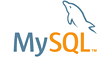
終端中使用命令
- sudo gedit /etc/mysql/my.cnf
這里有一個地方要注意
因為默認是只允許本地訪問數據庫的 如果你有需要 可以打開。
- bind-address 127.0.0.1
這一句是限制只能本地訪問mysql的。如果有需要其他機器訪問 把這句話用#注釋掉
- #bind-address 127.0.0.1
3.4.配置phpmyadmin

phpmyadmin 默認并不是安裝在 /var/www下面的而是在 /usr/share/phpmyadmin
對這個文件夾點擊右鍵,創建一個鏈接 然后把鏈接復制過去,并更改這個鏈接文件夾的文件名為phpmyadmin
然后 終端中運行命令
- sudo gedit /etc/phpmyadmin/apache.conf
然后把下面兩句的路徑 改為/var/www/phpmyadmin(在第三行和第四行的兩句左右)
Alias /phpmyadmin /usr/share/phpmyadmin
改為:
Alias /phpmyadmin /var/www/phpmyadmin
這步完成之后,最好重啟一下apache:
- sudo /etc/init.d/apache2 restart
#p#
四:如何驗證LAMP環境是否安裝好呢?
很簡單,打開 var/www 即為網站根目錄(=。=不知道怎么打開?以root用戶登錄系統即可看到完整的文件系統)
4.1.打開瀏覽器,輸入http://localhost 如果你看到這些文字:
It works!
This is the default web page for this server.
The web server software is running but no content has been added, yet.
那么恭喜你,apache已經配置好了
4.2.再看看php有沒有配置好呢?
新建或者復制一個php文件到var/www 通過http://localhost/xxx.php 訪問這個文件,如果瀏覽器提示下載這個文件,說明沒有配置好php,這個時候,清空一下瀏覽器緩存,如果還是不可以訪問,說明php無法解析,那么請參見上邊所說的php配置進行重新配置,再重啟apache。
4.3.mysql和phpmyadmin呢?
在瀏覽器中輸入http://localhost/phpmyadmin 可以訪問說明配置好了,然后以root為用戶名,以安裝phpmyadmin途中輸入的密碼為密碼(不會忘了吧?=。=)登入phpmyadmin,這個時候,就可以自由創建數據庫和數據庫用戶啦,創建了用戶,別忘了把用戶添加到數據庫中哦!
#p#
五:開始搭建本地網站
5.1 以搭建wordpress為例,介紹如何在LAMP環境下搭建網站:
下載wordpress,解壓縮到 var/www/wordpress 通過瀏覽器訪問:http://localhost/wordpress 按照步驟填入數據庫名和數據庫密碼安裝。大部分人可能習慣于在虛擬主機這樣安裝,但是,在本地,很有可能這樣的安裝不成功!!
為什么呢?這是因為前邊提到的ubuntu的用戶權限問題,在沒有改動權限的情況下,一般是不允許寫入操作的,所以,wordpress程序在寫入config配置文件遇到錯誤,無法進行下去,更無法變更config的文件名。這時,請右鍵點擊 var/www/wordpress 在權限一欄中,保證可以通過程序執行文件,并保證文件夾內文件的讀寫操作為可行(類似于777屬性),點擊對包含的文件應用權限按鈕。再通過瀏覽器安裝吧。
當然,對于懶得通過瀏覽器安裝的同學來說,就直接打開var/www/wordpress/wp-config-new.php 自己填寫數據庫等等參數吧
結束:
ubuntu我也是剛開始使用,這篇文章的很多內容我是在ubuntu中文社區的wiki里找到的,但是為了讓像我這樣的菜鳥們了解的更明白一點,結合我自己的看法寫了這篇文章,希望大家多多指出本文的錯誤和不足之處,畢竟ubuntu的宗旨是“我的存在是因為大家的存在”嘛,謝謝大家看完。
【編輯推薦】
























